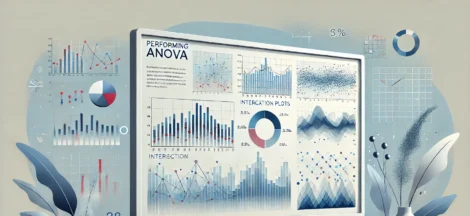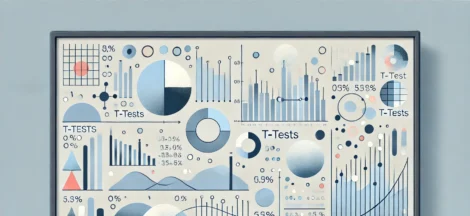Abrir dados no jamovi é o primeiro passo para que você possa realizar suas análises estatísticas. Nesse post você irá aprender o passo a passo de como fazer a importação de uma base de dados no jamovi e deixar os dados prontos para iniciar sua análise.
Sumário
Como abrir dados no jamovi?
Se você já trabalhou com algum outro programa estatístico, você sabe que antes de começar a fazer as análises, você precisa fazer a importação do arquivo no programa. Algumas pessoas chamam esse processo de abrir arquivo dentro do jamovi ou então importar dados no jamovi.
Abrir dados no jamovi é um processo rápido e simples e que requer apenas alguns minutos. Porém, é preciso que você conheça um pouco o jamovi, e caso você ainda não o conheça, convido você a visitar a página de introdução ao jamovi, aqui: Introdução ao Jamovi e conhecer a apostila que preparei de introdução ao jamovi, aqui: Apostila de Jamovi
Antes de começar a fazer a importação, eu recomendo que você faça um pré tratamento dos dados. Em um programa como o Excel, ou as planilhas do Google, pois os dados precisam estar o mais limpo possível quando você for fazer sua importação para o jamovi.
O processo de limpeza pode ser feito dentro do programa vírgula, mas eu recomendo que você faça em outro programa, pois é muito mais fácil de fazer.
Importando dados no Jamovi
Para importar dados no programa é muito simples, basta que você siga as etapas que eu descrevi logo abaixo. O primeiro passo é clicar no menu localizado na parte superior esquerda. E depois seguir o passo a passo que eu descrevi no subtítulo a seguir.
Clicando em opções no Jamovi
O primeiro passo é clicar no símbolo com três riscos para abrir as opções no Jamovi. Ao abrir o jamovi você deve se deparar com a imagem abaixo. Clique no símbolo indicado pela seta.
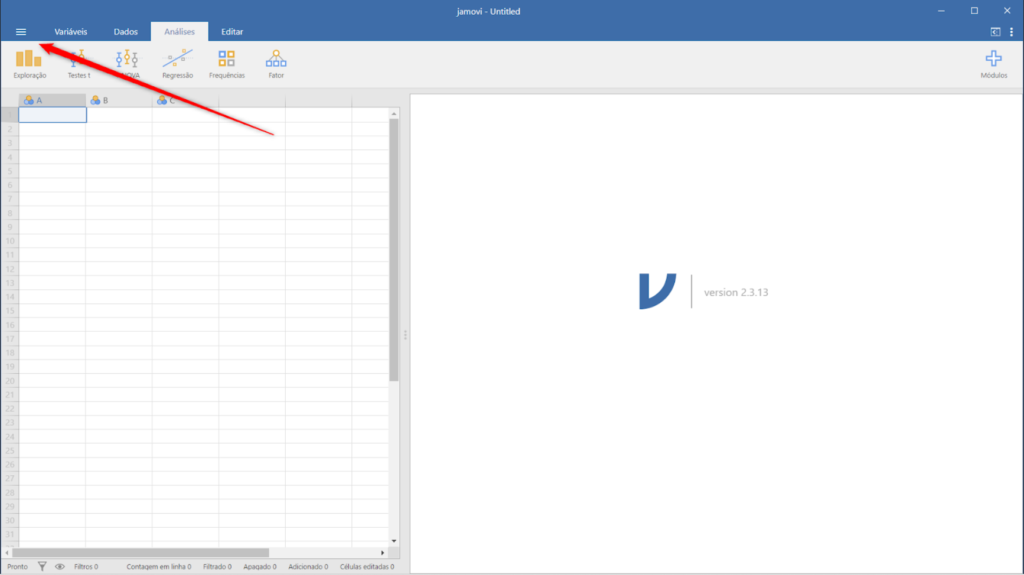
Selecionando a opção de abrir dados no Jamovi
Ao clicar no menu de opções do jamovi, você deve clicar na opção abrir. A opção abrir é onde você conseguirá fazer a importação para ler os dados no jamovi.
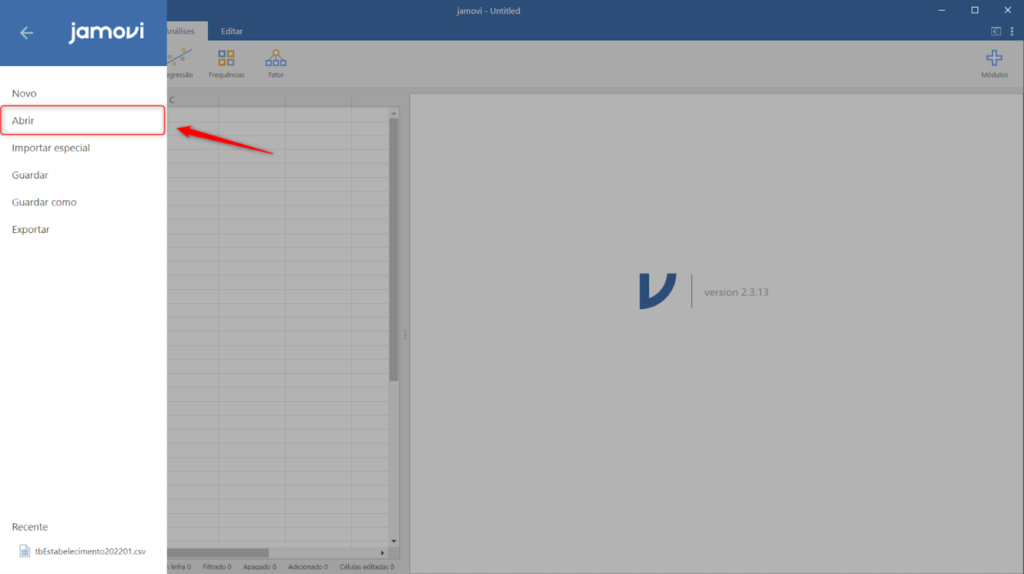
Procurando os dados para importação
Ao clicar em abrir você deve selecionar a opção Esse PC, depois clicar na opção procurar. Seguindo esses passos você estará apto(a) para procurar pelos dados no seu computador. Veja na imagem abaixo os passos a seguir.
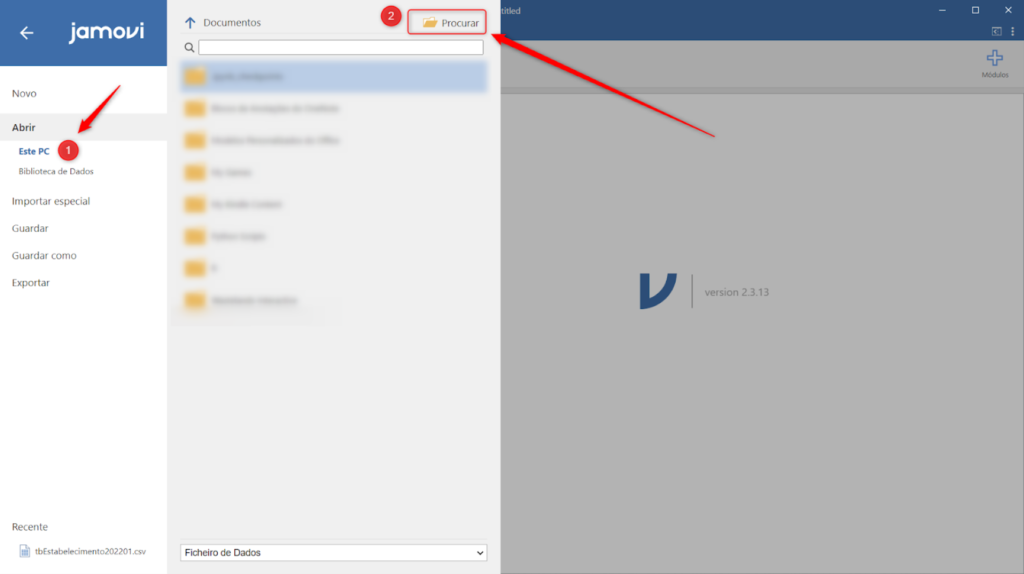
Selecionando os dados para importação
Uma nova janela de navegação irá abrir. Navegue pelas pastas do seu computador até encontrar o arquivo que você utilizará para importar no jamovi.
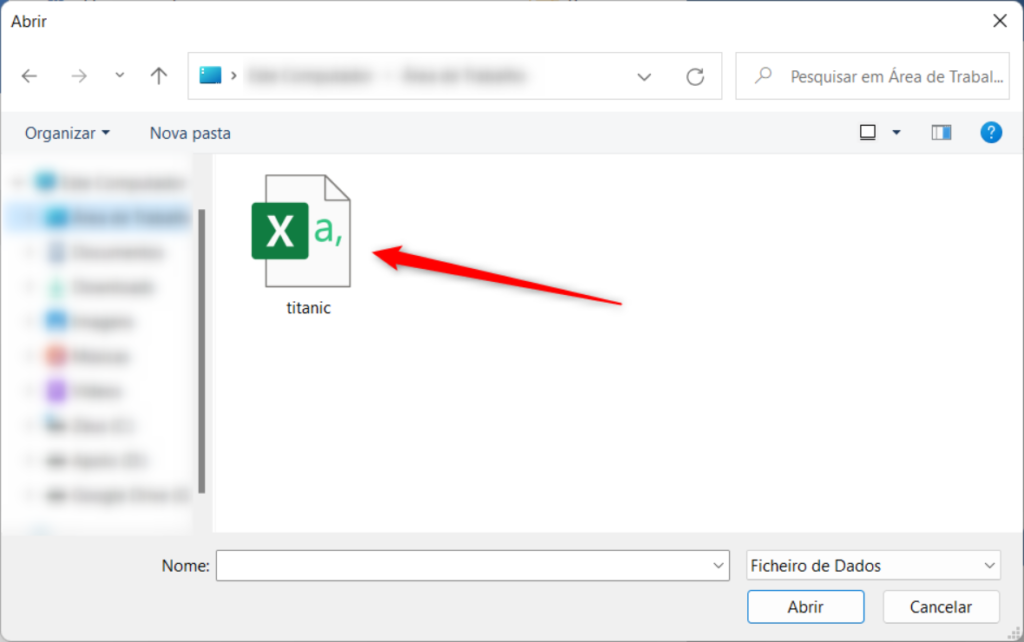
Conferindo a importação dos dados
Se você fez tudo corretamente você será capaz de ver os dados no jamovi como na imagem abaixo. Confira se todos os dados foram importados corretamente.
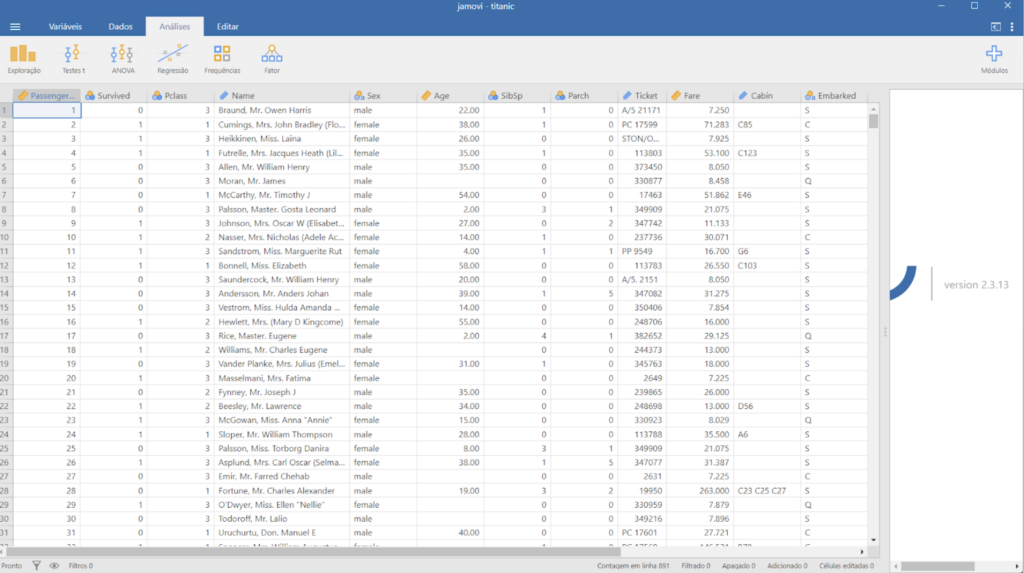
Parabéns, você concluiu a etapa de leitura de dados no jamovi. Agora você pode começar a fazer suas análises estatísticas.
Dados de exemplo para importação no Jamovi
Você pode seguir os mesmos passos que eu fiz nesse tutorial, para isso basta você fazer o download do conjunto de dados que utilizei. Os dados podem ser acessados nesse link: Download de dados Titanic